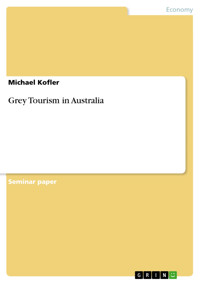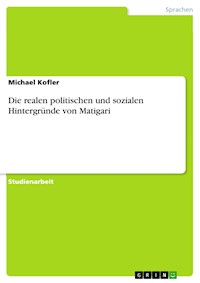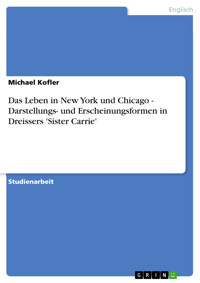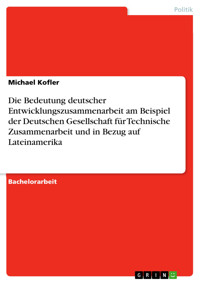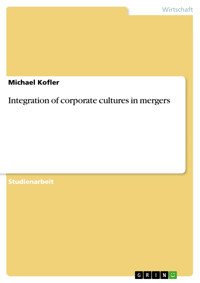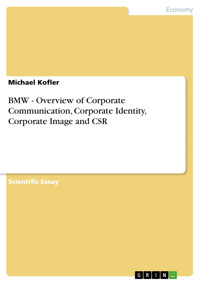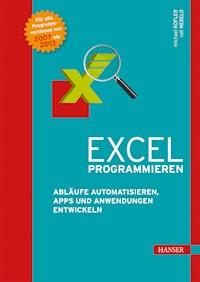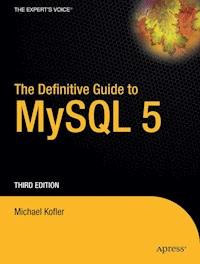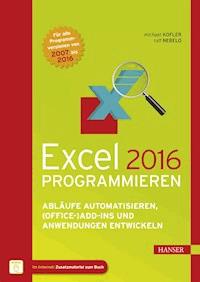
Erhalten Sie Zugang zu diesem und mehr als 300000 Büchern ab EUR 5,99 monatlich.
- Herausgeber: Hanser, Carl
- Kategorie: Wissenschaft und neue Technologien
- Sprache: Deutsch
Die Möglichkeiten der Excel-Programmierung sind nahezu unbegrenzt. Das Buch hat sich aufgrund seiner praxisnahen Beispiele und der klaren Strukturierung zu einem Standardwerk für professionelle Excel-Programmierer entwickelt. In der komplexen Objektwelt von Excel zurechtfinden - Mit VBA können Sie tägliche Arbeitsvorgänge automatisieren, neue Tabellenfunktionen programmieren, externe Daten einlesen und mit Pivottabellen analysieren, Diagramme erstellen und vieles mehr. - Dazu müssen Sie sich in der komplexen Objektwelt von Excel zurechtfinden, was Ihnen mit Hilfe dieses Buchs und seiner zahlreichen Schritt-für-Schritt-Beispiele aus der Programmierpraxis mühelos gelingt. - Extra: E-Book inside Systemvoraussetzungen für E-Book inside: Internet-Verbindung und Adobe-Reader oder Ebook-Reader bzw. Adobe Digital Editions.
Sie lesen das E-Book in den Legimi-Apps auf:
Seitenzahl: 1124
Veröffentlichungsjahr: 2016
Das E-Book (TTS) können Sie hören im Abo „Legimi Premium” in Legimi-Apps auf:
Ähnliche
Michael Kofler Ralf Nebelo
Excel 2016 programmieren
Abläufe automatisieren, (Office-)Add-ins und Anwendungen entwickeln
Die Autoren:
Michael Kofler, GrazRalf Nebelo, Bocholt
Alle in diesem Buch enthaltenen Informationen, Verfahren und Darstellungen wurden nach bestem Wissen zusammengestellt und mit Sorgfalt getestet. Dennoch sind Fehler nicht ganz auszuschließen. Aus diesem Grund sind die im vorliegenden Buch enthaltenen Informationen mit keiner Verpflichtung oder Garantie irgendeiner Art verbunden. Autoren und Verlag übernehmen infolgedessen keine juristische Verantwortung und werden keine daraus folgende oder sonstige Haftung übernehmen, die auf irgendeine Art aus der Benutzung dieser Informationen – oder Teilen davon – entsteht.
Ebenso übernehmen Autoren und Verlag keine Gewähr dafür, dass beschriebene Verfahren usw. frei von Schutzrechten Dritter sind. Die Wiedergabe von Gebrauchsnamen, Handelsnamen, Warenbezeichnungen usw. in diesem Buch berechtigt deshalb auch ohne besondere Kennzeichnung nicht zu der Annahme, dass solche Namen im Sinne der Warenzeichen und MarkenschutzGesetzgebung als frei zu betrachten wären und daher von jedermann benutzt werden dürften.
Bibliografische Information der Deutschen Nationalbibliothek: Die Deutsche Nationalbibliothek verzeichnet diese Publikation in der Deutschen Nationalbibliografie; detaillierte bibliografische Daten sind im Internet über http://dnb.d-nb.de abrufbar.
Dieses Werk ist urheberrechtlich geschützt. Alle Rechte, auch die der Übersetzung, des Nachdruckes und der Vervielfältigung des Buches, oder Teilen daraus, vorbehalten. Kein Teil des Werkes darf ohne schriftliche Genehmigung des Verlages in irgendeiner Form (Fotokopie, Mikrofilm oder ein anderes Verfahren) – auch nicht für Zwecke der Unterrichtsgestaltung – reproduziert oder unter Verwendung elektronischer Systeme verarbeitet, vervielfältigt oder verbreitet werden.
© 2016 Carl Hanser Verlag Münchenwww.hanser-fachbuch.de
Lektorat: Brigitte Bauer-Schiewek Copyediting: Petra Kienle, Fürstenfeldbruck Herstellung: Irene Weilhart Umschlagdesign: Marc Müller-Bremer, www.rebranding.de, München Umschlagrealisation: Stephan Rönigk
Print-ISBN: 978-3-446-43866-8 E-Pub-ISBN: 978-3-446-45081-3
Verwendete Schriften: SourceSansPro und SourceCodePro (Lizenz) CSS-Version: 1.0
Inhalt
Titelei
Impressum
Inhalt
Vorwort
Konzeption des Buchs
TEIL I Intuitiver Einstieg
1 Das erste Makro
1.1 Begriffsdefinition
1.2 Was ist Visual Basic für Applikationen?
1.3 Beispiel: Eine Formatvorlage mit einem Symbol verbinden
1.4 Beispiel: Makro zur Eingabeerleichterung
1.5 Beispiel: Einfache Literaturdatenbank
1.6 Beispiel: Formular zur Berechnung der Verzinsung von Spareinlagen
1.7 Beispiel: Benutzerdefinierte Funktionen
1.8 Beispiel: Analyse komplexer Tabellen
1.9 Beispiel: Vokabeltrainer
1.10 Weitere Beispiele zum Ausprobieren
2 Neuerungen in Excel 2007 bis 2016
2.1 Die Benutzeroberfläche RibbonX
2.2 Neue Programmfunktionen
2.3 Office-Add-ins
2.4 Neues in Sachen Programmierung
2.4.1 Kompatibilitätskrücke Add-ins-Register
2.4.2 Zu- und Abgänge im Objektmodell
2.4.3 Anpassen der Benutzeroberfläche
2.4.4 Die Grenzen von VBA
2.5 Probleme und Inkompatibilitäten
TEIL II Grundlagen
3 Entwicklungsumgebung
3.1 Komponenten von VBA-Programmen
3.2 Komponenten der Entwicklungsumgebung
3.3 Codeeingabe in Modulen
3.4 Makros ausführen
3.5 Makroaufzeichnung
3.6 Tastenkürzel
4 VBA-Konzepte
4.1 Variablen und Felder
4.1.1 Variablenverwaltung
4.1.2 Felder
4.1.3 Syntaxzusammenfassung
4.2 Prozedurale Programmierung
4.2.1 Prozeduren und Parameter
4.2.2 Gültigkeitsbereich von Variablen und Prozeduren
4.2.3 Verzweigungen (Abfragen)
4.2.4 Schleifen
4.2.5 Syntaxzusammenfassung
4.3 Objekte
4.3.1 Der Umgang mit Objekten, Methoden und Eigenschaften
4.3.2 Der Objektkatalog (Verweise)
4.3.3 Übersichtlicher Objektzugriff durch das Schlüsselwort With
4.3.4 Objektvariablen
4.3.5 Syntaxzusammenfassung
4.4 Ereignisse
4.4.1 Ereignisprozeduren
4.4.2 Ereignisprozeduren deaktivieren
4.4.3 Überblick über wichtige Excel-Ereignisse
4.4.4 Ereignisse beliebiger Objekte empfangen
4.4.5 Ereignisprozeduren per Programmcode erzeugen
4.4.6 Syntaxzusammenfassung
4.5 Programmierung eigener Klassen
4.5.1 Eigene Methoden, Eigenschaften und Ereignisse
4.5.2 Collection-Objekt
4.5.3 Beispiel für ein Klassenmodul
4.5.4 Beispiel für abgeleitete Klassen (Implements)
4.5.5 Eine Klasse als FileSearch-Ersatz
4.5.6 Syntaxzusammenfassung
4.6 Operatoren in VBA
4.7 Virenschutz
4.7.1 Vorhandene Schutzmaßnahmen nutzen
4.7.2 Viren selbst entdecken
4.7.3 Vertrauenswürdige Makros ohne Einschränkungen ausführen
5 Programmiertechniken
5.1 Zellen und Zellbereiche
5.1.1 Objekte, Methoden, Eigenschaften
5.1.2 Anwendungsbeispiele
5.1.3 Syntaxzusammenfassung
5.2 Arbeitsmappen, Fenster und Arbeitsblätter
5.2.1 Objekte, Methoden und Eigenschaften
5.2.2 Anwendungsbeispiele
5.2.3 Syntaxzusammenfassung
5.3 Datentransfer über die Zwischenablage
5.3.1 Zellbereiche kopieren, ausschneiden und einfügen
5.3.2 Zugriff auf die Zwischenablage mit dem DataObject
5.3.3 Syntaxzusammenfassung
5.4 Umgang mit Zahlen und Zeichenketten
5.4.1 Numerische Funktionen, Zufallszahlen
5.4.2 Zeichenketten
5.4.3 Umwandlungsfunktionen
5.4.4 Syntaxzusammenfassung
5.5 Rechnen mit Datum und Uhrzeit
5.5.1 VBA-Funktionen
5.5.2 Tabellenfunktionen
5.5.3 Anwendungs- und Programmiertechniken
5.5.4 Feiertage
5.5.5 Syntaxzusammenfassung
5.6 Umgang mit Dateien, Textimport/-export
5.6.1 File System Objects ‒ Überblick
5.6.2 Laufwerke, Verzeichnisse und Dateien
5.6.3 Textdateien (TextStream)
5.6.4 Binärdateien (Open)
5.6.5 Excel-spezifische Methoden und Eigenschaften
5.6.6 Textdateien importieren und exportieren
5.6.7 Textexport für Mathematica-Listen
5.6.8 Syntaxzusammenfassung
5.7 Benutzerdefinierte Tabellenfunktionen
5.7.1 Grundlagen
5.7.2 Beispiele
5.8 Schutzmechanismen
5.8.1 Bewegungsradius einschränken
5.8.2 Zellen, Tabellenblätter und Arbeitsmappen schützen
5.8.3 Schutzmechanismen für den gemeinsamen Zugriff
5.8.4 Programmcode und Symbolleiste schützen
5.8.5 Syntaxzusammenfassung
5.9 Konfigurationsdateien, individuelle Konfiguration
5.9.1 Optionen
5.9.2 Optionseinstellungen per Programmcode
5.9.3 Konfigurationsdateien
5.10 Tipps und Tricks
5.10.1 Geschwindigkeitsoptimierung
5.10.2 Zeitaufwendige Berechnungen
5.10.3 Effizienter Umgang mit Tabellen
5.10.4 Zusammenspiel mit Excel-4-Makros
5.10.5 Excel-Version feststellen
5.10.6 Hilfe zur Selbsthilfe
5.10.7 Syntaxzusammenfassung
6 Fehlersuche und Fehlerabsicherung
6.1 Hilfsmittel zur Fehlersuche (Debugging)
6.1.1 Syntaxkontrolle
6.1.2 Reaktion auf Fehler
6.1.3 Kontrollierte Programmausführung
6.2 Fehlertolerantes Verhalten von Programmen
6.3 Reaktion auf Programmunterbrechungen
6.4 Syntaxzusammenfassung
7 Dialoge
7.1 Vordefinierte Dialoge
7.1.1 Excel-Standarddialoge
7.1.2 Die Funktionen MsgBox und InputBox
7.1.3 Die Methode Application.InputBox
7.2 Selbst definierte Dialoge
7.2.1 Veränderungen gegenüber Excel 5/7
7.2.2 Einführungsbeispiel
7.3 Der Dialogeditor
7.4 Die MS-Forms-Steuerelemente
7.4.1 Beschriftungsfeld (Label)
7.4.2 Textfeld (TextBox)
7.4.3 Listenfeld (ListBox) und Kombinationslistenfeld (ComboBox)
7.4.4 Kontrollkästchen (CheckBox) und Optionsfelder (OptionButton)
7.4.5 Buttons (CommandButton) und Umschaltbuttons (ToggleButton)
7.4.6 Rahmenfeld (Frame)
7.4.7 Multiseiten (MultiPage), Register (TabStrip)
7.4.8 Bildlaufleiste (ScrollBar) und Drehfeld (SpinButton)
7.4.9 Anzeige (Image)
7.4.10 Formelfeld (RefEdit)
7.4.11 Das UserForm-Objekt
7.5 Steuerelemente direkt in Tabellen verwenden
7.6 Programmiertechniken
7.6.1 Zahleneingabe
7.6.2 Dialoge gegenseitig aufrufen
7.6.3 Dialoge dynamisch verändern
7.6.4 Umgang mit Drehfeldern
8 Die Benutzeroberfläche von Excel 2016
8.1 Menüs und Symbolleisten
8.1.1 Manuelle Bearbeitung von Menüs und Symbolleisten
8.1.2 Programmierte Veränderung von Menüs und Symbolleisten
8.1.3 Programmiertechniken
8.1.4 Blattwechsel über die Symbolleiste
8.1.5 Excel-Anwendungen in Befehlsleisten integrieren
8.1.6 Syntaxzusammenfassung
8.2 Das Menüband
8.2.1 Manuelle Anpassung des Menübands
8.2.2 Programmierte Anpassung des Menübands
8.2.3 RibbonX-Controls
8.2.4 Erweiterte Programmiertechniken
8.2.5 Klassische Menüs und Symbolleisten nachbilden
8.2.6 Anpassungen permanent verfügbar machen
8.2.7 Syntaxzusammenfassung
8.3 Die Symbolleiste für den Schnellzugriff
8.3.1 Symbolleiste für den Schnellzugriff manuell anpassen
8.3.2 Symbolleiste für den Schnellzugriff programmiert anpassen
8.3.3 Syntaxzusammenfassung
8.4 Kontextmenüs
8.4.1 Kontextmenüs programmiert anpassen
8.4.2 Syntaxzusammenfassung
8.5 Die Backstage-Ansicht
8.5.1 Grundlagen der Programmierung
8.5.2 Backstage-spezifische Steuerelemente
8.5.3 Befehle in den FastCommand-Bereich einfügen
8.5.4 Eigene Backstage-Tabs anlegen
8.5.5 Excel-eigene Backstage-Tabs anpassen
8.5.6 Syntaxzusammenfassung
TEIL III Anwendung
9 Mustervorlagen und „intelligente“ Formulare
9.1 Grundlagen
9.1.1 Gestaltungselemente für „intelligente“ Formulare
9.1.2 Mustervorlagen mit Datenbankanbindung
9.2 Beispiel: Das „Speedy“-Rechnungsformular
9.3 Beispiel: Abrechnungsformular für einen Car-Sharing-Verein
9.4 Grenzen „intelligenter“ Formulare
10 Diagramme und Zeichnungsobjekte
10.1 Umgang mit Diagrammen
10.1.1 Grundlagen
10.1.2 Diagrammtypen
10.1.3 Diagrammelemente (Diagrammobjekte) und Formatierungsmöglichkeiten
10.1.4 Ausdruck
10.2 Programmierung von Diagrammen
10.2.1 Objekthierarchie
10.2.2 Programmiertechniken
10.3 Beispiel: Automatische Datenprotokollierung
10.3.1 Die Bedienung des Beispielprogramms
10.3.2 Programmcode
10.4 Syntaxzusammenfassung
10.5 Die Zelldiagramme der Bedingten Formatierung
10.5.1 Programmierung von Datenbalkendiagrammen
10.5.2 Programmierung von Farbskalendiagrammen
10.5.3 Programmierung von Symbolsatzdiagrammen
10.5.4 Syntaxzusammenfassung
10.6 Sparklines-Diagramme
10.6.1 Programmierung von Sparklines-Diagrammen
10.6.2 Syntaxzusammenfassung
10.7 SmartArt-Diagramme
10.7.1 Programmierung von SmartArt-Diagrammen
10.7.2 Benutzerdefinierte SmartArt-Diagramme
10.7.3 Syntaxzusammenfassung
10.8 Neue Diagrammtypen in Excel 2016
10.8.1 Programmierung von Wasserfall-Diagrammen
10.8.2 Programmierung von Histogrammen
10.8.3 Programmierung von Pareto-Diagrammen
10.8.4 Programmierung von Kastengrafik-Diagrammen
10.8.5 Programmierung von Treemap-Diagrammen
10.8.6 DirectoryMap ‒ Inhaltsverzeichnisse visualisieren
10.8.7 Programmierung von Sunburst-Diagrammen
10.9 Zeichnungsobjekte (Shapes)
11 Datenverwaltung in Excel
11.1 Grundlagen
11.1.1 Einleitung
11.1.2 Kleines Datenbankglossar
11.1.3 Excel versus Datenbanksysteme
11.2 Datenverwaltung innerhalb von Excel
11.2.1 Eine Datenbank in Excel erstellen
11.2.2 Daten über die Datenbankmaske eingeben, ändern und löschen
11.2.3 Daten sortieren, suchen, filtern
11.3 Datenverwaltung per VBA-Code
11.3.1 Programmiertechniken
11.3.2 Syntaxzusammenfassung
11.4 Datenbank-Tabellenfunktionen
11.5 Tabellen konsolidieren
11.5.1 Grundlagen
11.5.2 Konsolidieren per VBA-Code
11.6 Beispiel: Abrechnung eines Car-Sharing-Vereins
11.6.1 Bedienung
11.6.2 Überblick über die Komponenten der Anwendung
11.6.3 Programmcode
12 Zugriff auf externe Daten
12.1 Grundkonzepte relationaler Datenbanken
12.2 Import externer Daten
12.2.1 Datenimport mit Power Query
12.2.2 Datenimport mit MS Query
12.2.3 Das QueryTable-Objekt
12.2.4 Excel-Daten exportieren
12.3 Datenbankzugriff mit der ADO-Bibliothek
12.3.1 Einführung
12.3.2 Verbindungsaufbau (Connection)
12.3.3 Datensatzlisten (Recordset)
12.3.4 SQL-Kommandos (Command)
12.3.5 SQL-Grundlagen
12.3.6 Syntaxzusammenfassung
12.4 Beispiel: Fragebogenauswertung
12.4.1 Überblick
12.4.2 Aufbau des Fragebogens
12.4.3 Aufbau der Datenbank
12.4.4 Programmcode
13 Datenanalyse in Excel
13.1 Daten gruppieren (Teilergebnisse)
13.1.1 Einführung
13.1.2 Programmierung
13.2 Pivot-Tabellen (Kreuztabellen)
13.2.1 Einführung
13.2.2 Gestaltungsmöglichkeiten
13.2.3 Pivot-Tabellen für externe Daten
13.2.4 Pivot-Tabellenoptionen
13.2.5 Pivot-Diagramme
13.3 Programmiertechniken
13.3.1 Pivot-Tabellen erzeugen und löschen
13.3.2 Aufbau und Bearbeitung vorhandener Pivot-Tabellen
13.3.3 Interne Verwaltung (PivotCache)
13.3.4 Syntaxzusammenfassung
14 XML- und Listenfunktionen
14.1 Bearbeitung von Listen
14.2 XML-Grundlagen
14.3 XML-Funktionen interaktiv nutzen
14.4 XML-Programmierung
15 Excel-Programmierung für Fortgeschrittene
15.1 Excel-Add-ins
15.2 Excel und das Internet
15.2.1 Excel-Dateien als E-Mail versenden
15.2.2 HTML-Import
15.2.3 HTML-Export
15.3 Smart Tags
15.4 Web Services nutzen
15.5 Dynamic Link Libraries (DLLs) verwenden
15.6 ActiveX-Automation (COM)
15.6.1 Excel als Client (Steuerung fremder Programme)
15.6.2 Excel als Server (Steuerung durch fremde Programme)
15.6.3 Neue Objekte für Excel (ClipBoard-Beispiel)
15.6.4 Object Linking and Embedding (OLE)
15.6.5 Automation und Visual Basic .NET
15.6.6 Programme ohne ActiveX starten und steuern
15.6.7 Syntaxzusammenfassung
15.7 64-Bit-Programmierung
15.7.1 Kompatibilitätsprobleme
15.7.2 Ein problematisches (32-Bit-)Beispiel
15.7.3 Syntaxzusammenfassung
15.8 Visual Studio Tools for Office
15.8.1 Bestandsaufnahme: die Grenzen von VBA
15.8.2 VSTO: Profi-Werkzeug für Profi-Entwickler
15.8.3 Grundlagen des VSTO-Einsatzes
15.8.4 Beispielprojekte
15.9 Office-Add-ins
15.9.1 Bestandteile eines Office-Add-ins
15.9.2 Typen von Office-Add-ins
15.9.3 Werkzeuge für die Entwicklung von Office-Add-ins
15.9.4 Beispiel 1: SimpleApp
15.9.5 Das JavaScript-API für Office
15.9.6 Beispiel 2: ComplexApp
Anhang
A Inhalte der Download-Dateien zum Buch
A.1 Objektreferenz
A.2 Hyperlinks
A.3 Beispieldateien
B Verwendete Literatur
C Nachweis der Grafiken & Icons
Im Verlauf des Kapitels lernen Sie Begriffe wie Makro oder Visual Basic für Applikationen kennen, zeichnen selbst Makros auf, integrieren diese in die Symbolleiste für den Schnellzugriff, stellen eine einfache Datenbankanwendung zusammen etc. Das Kapitel gibt Ihnen einen ersten Einblick in Themen, die im Buch später viel ausführlicher aufgegriffen werden.
1.1 BegriffsdefinitionMakro
Dieses Kapitel steht unter dem Motto „Das erste Makro“. Daher soll zunächst einmal der Begriff „Makro“ erklärt werden:
Ein Makro bezeichnet eine Reihe von Anweisungen an den Computer, die dieser ausführt, sobald er dazu aufgefordert wird.
Welchen Zweck haben Makros? Hier ein paar Antworten:
Sie können Arbeitsschritte, die sich häufig wiederholen, automatisieren und vereinfachen.
Sie können Excel und dessen Benutzeroberfläche ganz an Ihre Bedürfnisse anpassen.
Sie können die Bedienung von Excel für andere Anwender vereinfachen, sodass diese praktisch ohne Schulung konkrete Excel-Anwendungen bedienen können.
Und schließlich können Sie echte „Programme“ (Anwendungen) schreiben, denen man kaum mehr anmerkt, dass sie in Excel entstanden sind.
Da der Computer natürlichsprachliche Anweisungen wie „Speichere diese Datei!“ oder „Stelle die drei markierten Zellen in einer größeren Schrift dar!“ leider nicht versteht, müssen Makroanweisungen in einer speziellen Sprache formuliert werden. Aus Kompatibilitätsgründen stellt Excel zwei Sprachen zur Auswahl:
Die herkömmliche Makroprogrammiersprache hat sich im Verlauf der ersten Excel-Versionen gebildet. Makros in dieser Sprache heißen herkömmliche Makros oder Excel-4-Makros, weil die Grundkonzepte dieser Sprache seit der Programmversion 4 nicht mehr verändert oder erweitert wurden. Die Schlüsselwörter der herkömmlichen Makroprogrammiersprache werden in deutscher Sprache angegeben.
Mit Excel 5 wurde die Sprache Visual Basic für Applikationen (kurz VBA) eingeführt. Sie bietet mehr und ausgefeiltere Möglichkeiten der Programmsteuerung, wirkt aber vielleicht auf den ersten Blick etwas umständlich (insbesondere dann, wenn Sie schon einmal ein herkömmliches Makro geschrieben haben).
Lesen Sie weiter in der vollständigen Ausgabe!
Lesen Sie weiter in der vollständigen Ausgabe!
Lesen Sie weiter in der vollständigen Ausgabe!
Lesen Sie weiter in der vollständigen Ausgabe!
Lesen Sie weiter in der vollständigen Ausgabe!
Lesen Sie weiter in der vollständigen Ausgabe!
Lesen Sie weiter in der vollständigen Ausgabe!
Lesen Sie weiter in der vollständigen Ausgabe!
Lesen Sie weiter in der vollständigen Ausgabe!
Lesen Sie weiter in der vollständigen Ausgabe!
Lesen Sie weiter in der vollständigen Ausgabe!
Lesen Sie weiter in der vollständigen Ausgabe!
Lesen Sie weiter in der vollständigen Ausgabe!
Lesen Sie weiter in der vollständigen Ausgabe!
Lesen Sie weiter in der vollständigen Ausgabe!
Lesen Sie weiter in der vollständigen Ausgabe!
Lesen Sie weiter in der vollständigen Ausgabe!
Lesen Sie weiter in der vollständigen Ausgabe!